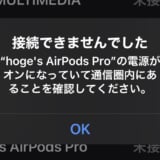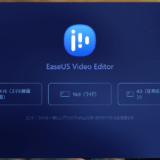この記事には広告を含む場合があります。
記事内で紹介する商品を購入することで、当サイトに売り上げの一部が還元されることがあります。
ども。あいしんくいっと(@ithinkitnet)です。
 ithinkit
ithinkit
そんな時はタスクスケジューラのエクスポート/インポート機能を使うと移行が捗ります。
タスクスケジューラをエクスポート/インポートで移行する方法
タスクをエクスポート
移行元サーバーでタスクスケジューラを起動します。ファイル名を指定して実行で「taskschd.msc」と入力して実行してください。
移行対象となるタスクを選択した状態で右クリック「エクスポート」。
任意の場所に「名前を付けて保存」してxmlファイルをエクスポートします。

タスクがxml形式でエクスポートされました。
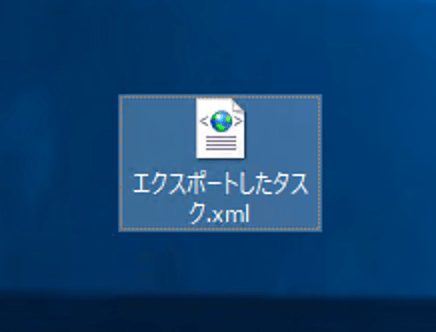
タスクをインポート
移行先サーバーでタスクスケジューラ起動。
右クリック「タスクのインポート」を選択。
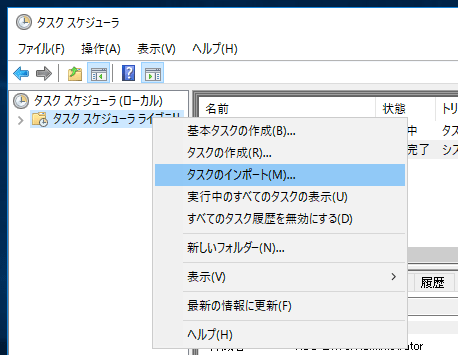
エクスポートしたxmlファイルを選択してインポート。
タスクの設定画面が開いたままの状態となるので、必要に応じてタスクの変更を行う。
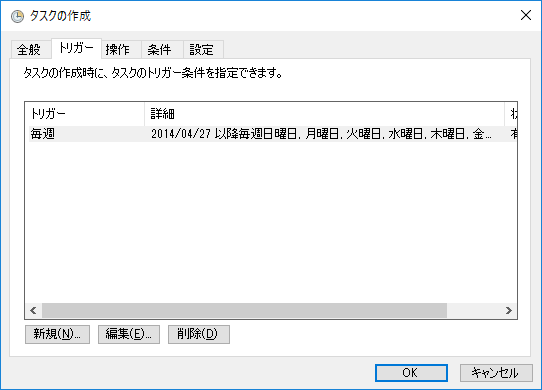
実行させるプログラムのパスが違ったり、実行ユーザが変わったりする可能性が大いにあるので、必要に応じて修正しましょう。
インポート完了後のタスク設定に問題なければ「OK」を押下。
ここではタスク実行させるサーバーのユーザ資格情報を入力。
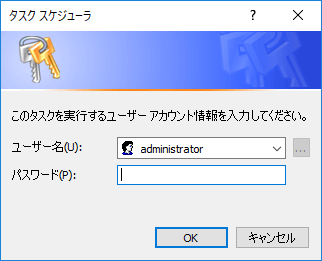
初回登録時はエクスポートしたサーバーの資格情報が表示される。インポート先の資格情報を入力しましょう。
これでタスクのインポートは完了。
タスクスケジューラに登録したタスクの数が少ない場合は上記手順でエクスポートしたタスクをインポートしていけば良いのですが、登録したタスクの数が多くなると大変です。
そんな時はPowerShellを利用してタスクを一括エクスポート/インポートすることをおすすめします。
 Windowsのタスクスケジューラにおける一括エクスポート/インポートについて
Windowsのタスクスケジューラにおける一括エクスポート/インポートについて
インポートしたタスクが動かない場合はこちらの記事をどうぞ。
 Windowsのタスクスケジューラでタスクが動かない!そんなときに確認したい項目6選!
Windowsのタスクスケジューラでタスクが動かない!そんなときに確認したい項目6選!
手動でタスクスケジューラのタスクを移行するのは設定を間違える可能性が高い上に面倒。
なので、エクスポート/インポートでサクッと移行しましょう。
 ithinkit
ithinkit
以上、あいしんくいっとでした。